Escribir distribuciones de Linux en discos USB puede ser tedioso. Formatear esa unidad USB una y otra vez puede dejar docenas de archivos ISO e imágenes USB desordenados en su sistema de archivos. Todo el ejercicio se vuelve tedioso después de un tiempo e incluso podría impedirle probar las últimas distribuciones de Linux.
¡Buenas noticias! Hay una herramienta fascinante disponible ahora mismo para su computadora. Esta herramienta está intentando hacerlo para que nunca más tenga que crear otro instalador USB de arranque. ¿Qué tan bueno es eso?
Con él, es posible descargar las distribuciones de Linux más populares directamente en su máquina. todo se hace con Netboot.xyzpropio servidor iPXE y DHCP, por lo que no tendrá que tocar nada. Simplemente haga un disco, conéctelo, seleccione su opción y comience.
Hacer el disco de instalación
La instalación ISO tiene un tamaño de aproximadamente 1 megabyte. Si tiene la intención de hacer una imagen USB, diríjase a esta página para leer cómo escribir la imagen USB en una unidad flash. Alternativamente, Netboot también puede ser grabado en un DVD o CD.
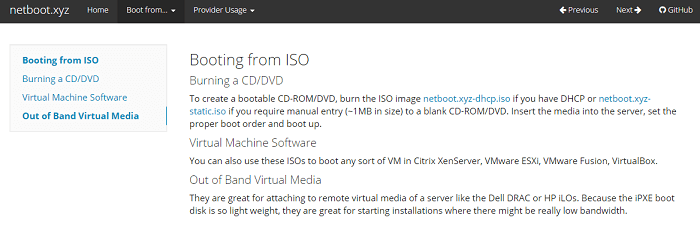
Una vez que haya escrito el disco en el medio de su elección, simplemente configure el BIOS en su máquina para que arranque desde él. Después de eso, mire a través del menú y seleccione el sistema operativo o la utilidad que desee.
Cómo usar Netboot
Cuando la herramienta Netboot esté cargada en su computadora, podrá comenzar a usarla de inmediato. Usando las teclas de flecha hacia arriba y hacia abajo en su teclado, muévase hacia arriba y hacia abajo en el menú. Una vez que haya encontrado la opción que desea seleccionar, simplemente presione la tecla Intro.
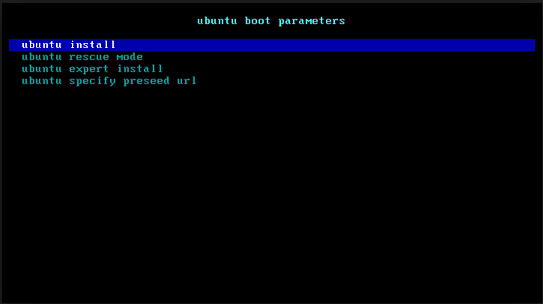
Netboot es muy sencillo. Encuentra un sistema operativo o una herramienta que quieras usar, encuéntralo y úsalo. A partir de ahí, todo es específico de la distribución y fácil de navegar. Por ejemplo: si ha instalado Fedora antes, seleccionarlo en Netboot no es diferente. Es lo mismo para todas las demás opciones.
Sistemas operativos disponibles
Netboot facilita la descarga de una distribución de Linux directamente desde el BIOS y se pone en marcha. ¿Qué sistemas operativos están incluidos? Aquí hay una lista detallada:
- arco linux
- CentOS
- sistema operativo central
- Debian
- Fedora
- FreeBSD
- Gentoo
- Kali
- Magia
- OpenBSD
- abrirSUSE
- Rancher OS
- Científico
- TinyCoreLinux
- ubuntu
Además de poder cargar cada imagen de instalación del sistema operativo directamente desde el servidor iPXE de Netboot, también puede acceder a opciones de rescate específicas. Es más que un descargador de sistema operativo/utilidad.
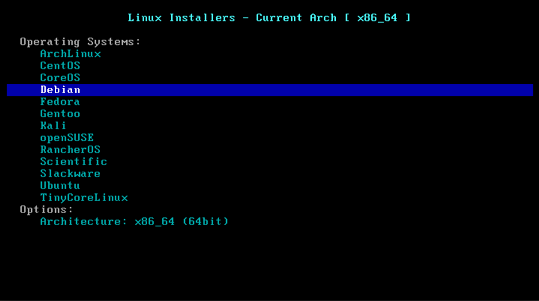
Por ejemplo: si selecciona Ubuntu en el menú, no solo obtendrá una lista de versiones de Ubuntu para elegir (actualmente 12.04 – 15.10), sino que podrá elegir entre diferentes opciones. Las opciones para Ubuntu son «Instalación de Ubuntu», «Modo de rescate de Ubuntu», «Modo experto de Ubuntu» y «Ubuntu especificar URL preconfigurada».
Cada sistema operativo en esta lista de selección tiene su propio conjunto de opciones para elegir cuando se selecciona. Esto es lo que hace que Netboot se destaque de otras herramientas de descarga.
.
Utilidades Disponibles
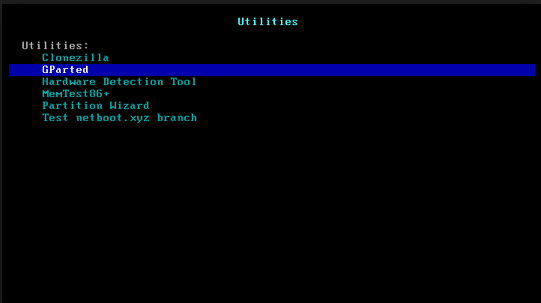
Junto con la instalación de las principales distribuciones de Linux, Netboot admite varias utilidades populares. Aquí hay una lista detallada de todas las utilidades que vienen con esta herramienta.
- CD de rescate de AVG
- Clonezilla
- DBAN
- GParted
- HDT
- Prueba de memoria
- Asistente de partición
- Pogostick: editor de registro y contraseña de Windows sin conexión
- Disco Super Grub2
Esta es otra razón por la que nunca más necesitará crear otro DVD, CD o dispositivo USB en vivo. ¿Necesitas clonar un disco duro? Netboot tiene Clonezilla. Grub está roto? ¡Mira el disco Super Grub2! ¿Funciona mal la memoria? Cargue el Memtest incluido. Incluso viene con HDT (herramienta de detección de hardware). Prácticamente todo lo que necesitaría para reparar su computadora, ya sea Linux o de otro tipo, está incluido en Netboot.
Conclusión
Grabar imágenes USB (o incluso DVD/CD) puede ser increíblemente molesto y consumir mucho tiempo. A nadie le gusta descargar archivos ISO grandes, acceder a una herramienta de creación de imágenes y esperar diez, dos y veinte minutos para que se cree una imagen de disco. Netboot intenta resolver este problema.
Tal vez la descarga puede ser un poco lenta a veces, y tal vez sería bueno si incluyera algunos sistemas operativos más pequeños y menos conocidos, pero en su mayor parte, hace un gran trabajo. ¿A quién no le gusta la posibilidad de arrancar desde una memoria USB y tener veinticuatro opciones individuales para elegir? Es una gran herramienta, si no le importa confiar todo en la capacidad de Netboot.xyz para mantener un servidor en funcionamiento.
¿Te gusta la idea de una herramienta como Netboot? ¡Cuéntanos a continuación!
Credito de imagen: Leawo.org
